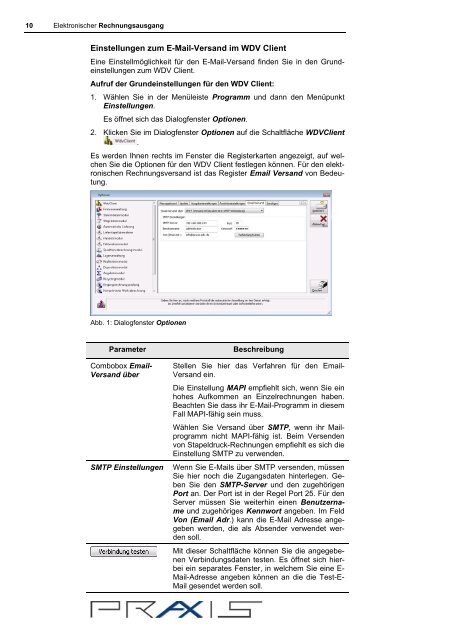Elektronischer Rechnungsausgang - Praxis EDV
Elektronischer Rechnungsausgang - Praxis EDV
Elektronischer Rechnungsausgang - Praxis EDV
Erfolgreiche ePaper selbst erstellen
Machen Sie aus Ihren PDF Publikationen ein blätterbares Flipbook mit unserer einzigartigen Google optimierten e-Paper Software.
10 <strong>Elektronischer</strong> <strong>Rechnungsausgang</strong><br />
Einstellungen zum E-Mail-Versand im WDV Client<br />
Eine Einstellmöglichkeit für den E-Mail-Versand finden Sie in den Grundeinstellungen<br />
zum WDV Client.<br />
Aufruf der Grundeinstellungen für den WDV Client:<br />
1. Wählen Sie in der Menüleiste Programm und dann den Menüpunkt<br />
Einstellungen.<br />
Es öffnet sich das Dialogfenster Optionen.<br />
2. Klicken Sie im Dialogfenster Optionen auf die Schaltfläche WDVClient<br />
.<br />
Es werden Ihnen rechts im Fenster die Registerkarten angezeigt, auf welchen<br />
Sie die Optionen für den WDV Client festlegen können. Für den elektronischen<br />
Rechnungsversand ist das Register Email Versand von Bedeutung.<br />
Abb. 1: Dialogfenster Optionen<br />
Parameter Beschreibung<br />
Combobox Email-<br />
Versand über<br />
Stellen Sie hier das Verfahren für den Email-<br />
Versand ein.<br />
Die Einstellung MAPI empfiehlt sich, wenn Sie ein<br />
hohes Aufkommen an Einzelrechnungen haben.<br />
Beachten Sie dass ihr E-Mail-Programm in diesem<br />
Fall MAPI-fähig sein muss.<br />
Wählen Sie Versand über SMTP, wenn ihr Mailprogramm<br />
nicht MAPI-fähig ist. Beim Versenden<br />
von Stapeldruck-Rechnungen empfiehlt es sich die<br />
Einstellung SMTP zu verwenden.<br />
SMTP Einstellungen Wenn Sie E-Mails über SMTP versenden, müssen<br />
Sie hier noch die Zugangsdaten hinterlegen. Geben<br />
Sie den SMTP-Server und den zugehörigen<br />
Port an. Der Port ist in der Regel Port 25. Für den<br />
Server müssen Sie weiterhin einen Benutzername<br />
und zugehöriges Kennwort angeben. Im Feld<br />
Von (Email Adr.) kann die E-Mail Adresse angegeben<br />
werden, die als Absender verwendet werden<br />
soll.<br />
Mit dieser Schaltfläche können Sie die angegebenen<br />
Verbindungsdaten testen. Es öffnet sich hierbei<br />
ein separates Fenster, in welchem Sie eine E-<br />
Mail-Adresse angeben können an die die Test-E-<br />
Mail gesendet werden soll.